Исправите грешку РеадаблеБитеСтреам у Цхроме-у приликом отварања Оутлоок.цом
Да(Are) ли видите грешку која се зове објекат РеадаблеБитеСтреам(ReadableByteStream) када покушавате да отворите своју Оутлоок.цом(Outlook.com) е-пошту? Не брини(Worry) , мала; имамо сос као и обично. У реду, овај проблем је широко распрострањен и изгледа да се дешава само у Гоогле Цхроме-(Google Chrome) у из неког чудног разлога, нама непознатог.
Гоогле Цхроме(Google Chrome) је данас најбољи веб претраживач на тржишту, али то не значи без проблема. Нисмо заинтересовани да истичемо многе проблеме са овим веб прегледачем; стога ћемо се фокусирати на грешку РеадаблеБитеСтреам(ReadableByteStream) у Оутлоок(Outlook) -у и како да поправимо проклету ствар. Претпостављамо да ако користите веб прегледач заснован на Цхромиум-у и имате исти проблем, верујемо да је могуће пратити упутства овде ако прегледач није дубоко прилагођен.
Грешка РеадаблеБитеСтреам(ReadableByteStream) у Цхроме(Chrome) -у при отварању Оутлоок.цом(Outlook.com)
Ако видите грешку објекта РеадаблеБитеСтреам(ReadableByteStream) када отварате Оутлоок.цом(Outlook.com) користећи Гоогле Цхроме(Google Chrome) , обавезно пратите ова упутства ако нисте превише упућени у копање у области подешавања у Гоогле Цхроме(Google Chrome) -у :
- Онемогућите Цхроме кеш
- Чувајте локалне податке док се прегледач поново не покрене
Хајде да видимо како то учинити.
1] Онемогућите кеш меморију(1] Disable cache)
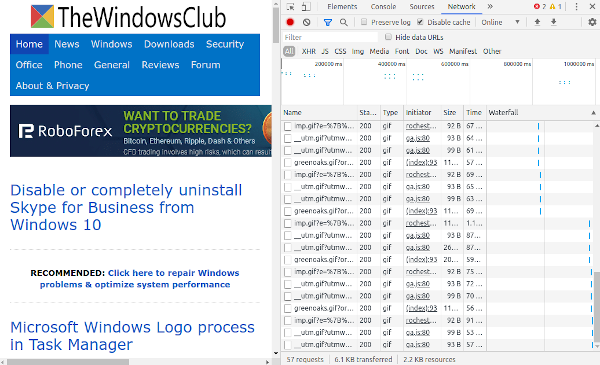
У реду, прва ствар коју тренутно треба да урадимо је да онемогућимо кеш у Гоогле Цхроме-(Google Chrome) у . Ово се може урадити релативно лако, тако да не брините превише о било каквом облику потешкоћа. Само(Just) се уверите да је Цхроме(Chrome) покренут, јер је то, наравно, веома важно.
У реду(Alrighty) , онда. Први корак је да изаберете дугме Мени(Menu) , а одатле кликните на Још алата, а затим на Алати за програмере(Developer Tools) . За лакши начин да добијете овај екран, притисните Ctrl + Shift + И на тастатури за Виндовс 10(Windows 10) .
Сада, када се одељак алатке за програмере(Developer) појави на вашем екрану, изаберите Мрежа(Network) из опција, а затим наставите и уверите се да је опција Онемогући(Disable) кеш означена.
2] Задржите локалне податке док се прегледач поново не покрене(2] Keep local data until a browser restart)

Идите у област Подешавања(Settings) у Цхроме(Chrome) - у, а затим обавезно изаберите „Прикажи напредна подешавања. У одељку који каже Приватност(Privacy) кликните на Подешавања садржаја , а затим идите на (Content)Колачићи(Cookies) . У овом одељку, затим, обавезно изаберите Задржи(Keep) само локалне податке док не затворите прегледач.
Коначно, поново покрените Цхроме(Chrome) и сада би све требало да ради добро. Ако не, онда предлажемо да користите алтернативни веб прегледач као што су Фирефок(Firefox) , Опера(Opera) или чак нова верзија Мицрософт Едге Цхромиум(Microsoft Edge Chromium) -а .
Related posts
Решите проблем ЕРР_ЦОННЕЦТИОН_ТИМЕД_ОУТ у Цхроме-у на Виндовс 10
Исправите грешку при преузимању прокси скрипте у Гоогле Цхроме-у
Поправи грешку НЕТВОРК_ФАИЛЕД у Цхроме прегледачу на Виндовс рачунару
Поправи грешку РЕСУЛТ_ЦОДЕ_ХУНГ у Цхроме-у, Едге у Виндовс-у 11/10
Поправи грешку ЕРР_СПДИ_ПРОТОЦОЛ_ЕРРОР у Гоогле Цхроме-у
Исправите грешку ЕРР_ССЛ_ВЕРСИОН_ИНТЕРФЕРЕНЦЕ у Цхроме-у
Поправите високу употребу ЦПУ-а, меморије или диска у Цхроме-у у оперативном систему Виндовс 11/10
Поправите дијалог за отварање замућене датотеке у Гоогле Цхроме-у и Мицрософт Едге-у
Исправите грешку ЕРР_ТУННЕЛ_ЦОННЕЦТИОН_ФАИЛЕД у Цхроме-у
Исправите грешку неуспеле претраге када се покреће Цхроме скенер малвера
Поправите да ИоуТубе не ради или се учитава у Цхроме-у на Виндовс рачунару
Исправите грешку у вези са грешком у Цхроме-у која није приватна
Поправите тастатуру која не ради у Гоогле Цхроме-у у оперативном систему Виндовс 11/10
Поправите да се Цхроме не повезује на интернет (али други прегледачи могу)
Исправите грешку СТАТУС_АЦЦЕСС_ВИОЛАТИОН у Цхроме-у или Едге-у
Исправите да Цхроме приказује погрешно или нема обележивача или икону глобуса
Решите да се Цхроме неће отворити или покренути на рачунару са оперативним системом Виндовс 11/10
Поправите заостајање и споро отварање Гоогле Цхроме-а у оперативном систему Виндовс 11/10
Поправи ЕРР_НЕТВОРК_ЦХАНГЕД у Цхроме-у
Исправите грешку 0ка0430721 када инсталирате Едге или Цхроме на Виндовс рачунар
